
Покупая ребенку смартфон, мы даем ему полную свободу управления этим устройством. Как правило игры — основной сценарий использования гаджета. С помощью программы Google Family Link и детской учетной записи можно бесплатно контролировать приложения на телефоне, ограничивать время игры в день, проверять местоположение ребенка онлайн.

Почему программы детского контроля эффективны
Как отец трех детей и педагог по первому образованию, заверяю: детские контролирующие приложения эффективны по следующим причинам:
- Они объективны по определению. У вас может быть плохой день, у программы — нет. Ее настроение не влияет на лимит использования телефона в день, и дети это понимают, не обижаются.
- Программа работает даже когда вас нет рядом. Если вы уехали в командировку, лимит на использование телефоном не отменяется.
- Приложение запрещает играть поздно вечером. Например, в 21-00. А это гарантирует нормальный сон ребенка.
Я использовал возможности семейного контроля на компьютере и на телефоне. Это никак не испортило мои отношения с детьми. Наоборот, появилось больше времени для общения с ними в оффлайне.
Как настроить Google Family link : Где находятся и что делают члены вашей семьи ?
- Как включить и настроить родительский контроль в Windows 10
- Family Tree Builder — строим семейное древо
- Как раскрыть весь потенциал на Андроиде — 21 скрытая возможность вашего устройства
- Самый доступный родительский контроль для ПК и Xbox абсолютно бесплатно
- 5 правил поведения в интернет-магазинах, о которых все знают, но мало кто придерживается
Как начать работать с Google Family Link
Чтобы начать использовать приложение, скачайте его из официального магазина Google Play. После старта можно формировать Семейную группу. Нажмите кнопку Родительский контроль, чтобы добавить учетную запись ребенка.
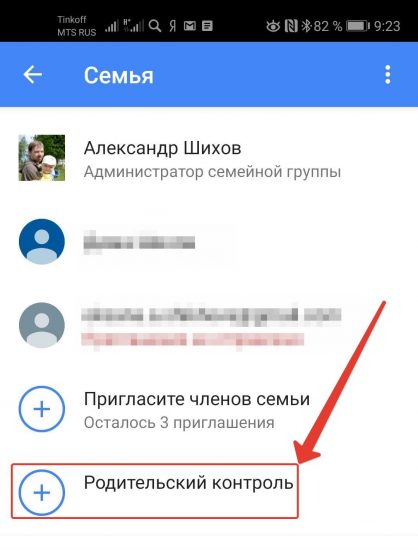
Дальнейшие действия зависят от того, создана ли детская учетная запись.
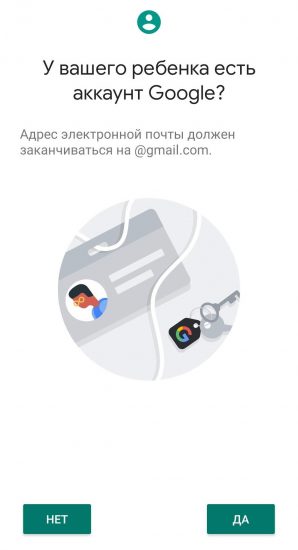
Если ее нет, создайте (кнопка Нет), если есть — подключите уже существующую, программа подскажет алгоритм действий.
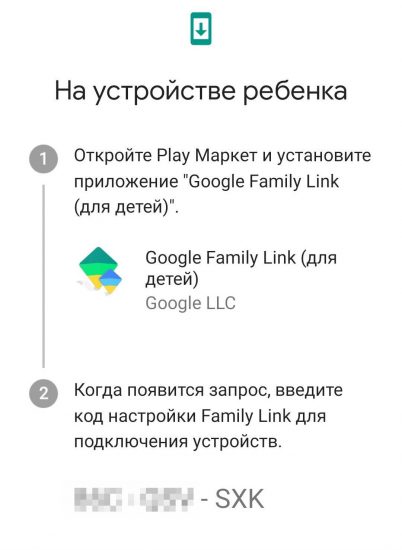
После процедуры сопряжения по коду вам будут доступны все инструменты Семейной группы.
Что может Google Family Link
Лимит на использование телефона
Ограничение по времени устанавливается без уточнения по времени суток, на весь день. Хочешь, играешь утром 3 часа, а потом весь день доступны только звонки. Хочешь, по часу утром, днем и вечером. Такая свобода нравится детям.
GOOGLE FAMILY LINK — НАСТРАИВАЕМ РОДИТЕЛЬСКИЙ КОНТРОЛЬ НА ТЕЛЕФОНЕ ШКОЛЬНИКА
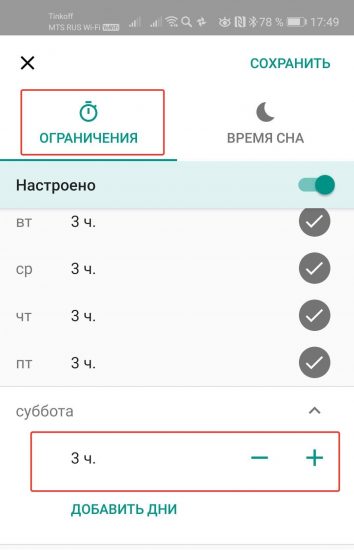
Но родителям надо вовремя загнать чадо спать, поэтому задаем временные ограничения в разделе Время сна.
Разработчики предлагают не ограничивать время использования телефона вечером в пятницу и субботу, типа в школу завтра не надо. Я против.
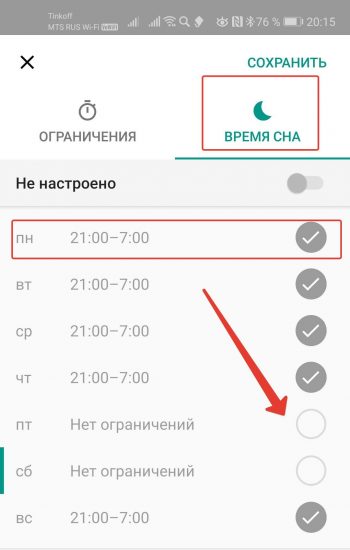
Контроль установленных приложений
При попытке установить новую игру родителю приходит вот такое окно с подтверждением действия.
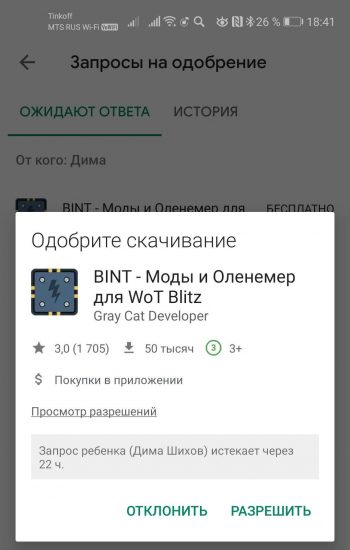
Разрешить/отклонить можно и на детском телефоне, введя свой пароль. В любое время вам доступен отчет об использовании смартфона ребенком. Посмотреть его можно в приложении Google Family Link. Танки в лидерах, все в порядке. Игра Великий султан ребенком удалена (серый крест вместо картинки), что и слава Богу.
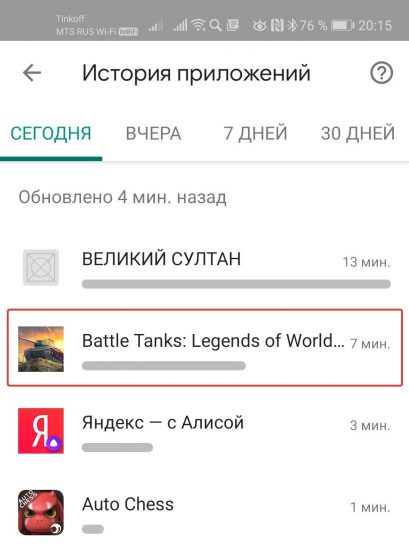
Определение местоположения ребенка
С помощью Google Family Link можно отслеживать местоположение телефона, если он есть в сети, причем делать это можно совершенно бесплатно, без рекламы.
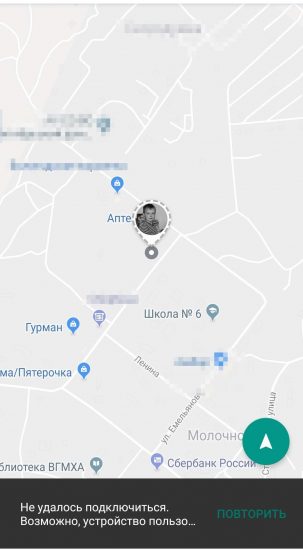
Для полноценной работы функции определения местоположения нужен мобильный интернет. Но это касается всех известных сервисов слежения за детьми. Но в них вам придется еще и деньги за само приложение заплатить, в Google это реализовано бесплатно.
Понравилась статья? Поделитесь!
- Как включить и настроить родительский контроль в Windows 10
- Family Tree Builder — строим семейное древо
- Как раскрыть весь потенциал на Андроиде — 21 скрытая возможность вашего устройства
- Самый доступный родительский контроль для ПК и Xbox абсолютно бесплатно
- 5 правил поведения в интернет-магазинах, о которых все знают, но мало кто придерживается
Источник: myfreesoft.ru
Как разрешить ребенку скачать игру в Family Link
Приложение Google Family Link – это специальный сервис от Google, позволяющий осуществлять родительский контроль. Компания предлагает мягкие функции родительского контроля. То есть, смотреть экран смартфона, читать сообщения ребёнка или каким-либо ещё способом вмешиваться в его личную жизнь, Family Link не позволяет. Но в приложении есть много других функций, позволяющих защитить ребёнка от опасного контента. В этой статье мы расскажем, каким образом разрешить ребенку скачать игру в Family Link, как настроить родительский контроль и подробнее разберём основные функции программы.

Как настроить ограничения по скачиванию приложений в Family Link
Для начала вам понадобится установить приложение Google Family Link на свой телефон, и на смартфон ребёнка. После этого нужно создать семейную группу на своём устройстве. Тогда вы будете считаться администратором. Подключите к ней смартфон ребёнка, чтобы начать настройку.
В приложении можно модерировать каждую игру, разрешая или запрещая её установку. Также вы можете настроить категории приложений, которые ребёнок может скачивать. Кроме того, вы всегда будете список установленных игр и сможете контролировать их использование.
Чтобы начать настроить родительский контроль, зайдите в список подключённых устройств и выберите телефон ребёнка. Далее перейдите в настройки ограничений, нажав на шестерёнку под фотографией.

Вы увидите список разделов, которые можно настраивать. Для установки ограничений на приложения перейдите в «Действия в Google Play».

Вам нужен пункт «Одобрение покупок и скачивания». Здесь вы можете настроить, для установки каких программ будет требоваться ваше разрешение. По умолчанию установлен пункт «Любой контент». В таком случае, никакое приложение не будет установлено на смартфон ребёнка, если оно не было одобрено вами.

Если вы не хотите вводить подобные ограничения, можете отключить необходимость в одобрении. Также можно включить, чтобы ваше согласие требовалось только в тех случаях, когда происходит покупку. Это поможет избежать случайных трат.

В том же окне вы увидите раздел «Ограничения на контент». Здесь можно установить, что ребёнок увидит в Google Play по нескольким категориям:
- Игры и приложения;
- Фильмы;
- Книги;
- Музыка.
Для первых двух пунктов действуют стандартные возрастные рейтинги: 3+,7+,12+,16+ и 18+. Книги и музыка ими не обладают, поэтому ограничения имеют другой характер. Можно запретить доступ к контенту, в котором присутствует ненормативная лексика и сексуальные сцены.
Настроив ограничения при помощи этого пункта, вы можете полностью отказаться от необходимости одобрять каждое приложение. Они просто не будут отображаться в магазине у ребёнка. А значит, он просто не сможет их скачать, он даже не узнает об их существовании.
Стоит отметить, что возрастные ограничения указывают сами авторы контента, поэтому иногда они могут не совпадать с действительностью. Это особенно касается книг и музыки, потому что они не проходят полноценной оценки.
Как настроить ограничения поиска в Family Link
Family Link – это приложение от Google, поэтому все ограничения будут действовать только в их браузере Google Chrome. Рекомендуем установить на смартфон ребёнка только его.
Чтобы настроить поисковую выдачу, перейдите в раздел «Фильтры в Google Поиске». Если включить опцию «Безопасный поиск», то все потенциально опасные запросы не дадут никакого результата. То есть, ребёнок сможет ввести их в строку, но ссылки, которые он увидит, будут полностью безопасны, не будут содержать нежелательного контента.

В разделе «Фильтры в Google Chrome» можно настроить список сайтов, на которые ребёнок сможет войти. Эти ограничения отлично работают вместе с безопасным поиском, почти гарантированно отсеивая весь опасный контент. Вы можете заблокировать сайты для взрослы. Также можно настроить список из доступных сайтов, полностью запретив доступ ко всем остальным.

Также в приложении вы сможете отслеживать все поисковые запросы с телефона ребёнка. Даже те, которые были заблокированы фильтром.
Как установить ограничения на игры в Family Link
Ещё одна важная функция Family Link – настройка ограничений на использование определённых приложений. Для доступа к ней перейдите в раздел «Приложения Android». Здесь вы увидите все программы, установленные на смартфон ребёнка.

Нажав на значок песчаных часов справа от приложения, выберите его статус:
- Без ограничений;
- Разрешать всегда;
- Заблокировать;
- Изменить ограничения.
Первый присваивается всем только что установленным на смартфон программам. Второй можно поставить на полезные утилиты, например, на калькулятор или блокнот. На них не будут распространяться ограничения на общее время пользования приложениями.
О способах обхода ограничений Family Link читайте в этой статье
Выбрать пункт «Заблокировать», вы сделаете программу скрытой. То есть, она останется на смартфоне, но с рабочего стола исчезнет.

Основная функция родительского контроля «Изменить ограничения». С её помощью вы можете настраивать, сколько времени в день ребёнок сможет проводить за каждой игрой. С наступлением следующего дня ограничения будут сбрасываться, приложение снова можно будет запустить.

Также на этом экране вы сможете отслеживать активность ребёнка в разных приложениях. Если он уже истратил норму игры в какое-то из них, возле него будет надпись «Достигнуто дневное ограничение».
Как посмотреть, где находится ребёнок в Family Link
Последняя функция, о которой мы расскажем, точно пригодится всем родителям. Чтобы посмотреть, где ваш ребёнок, перейдите в раздел «Местоположения». Для его отслеживания понадобится включённая геолокация на устройстве. Вы можете включать её с родительского смартфона. А также заблокировать ручное выключение соответствующей кнопкой.

В меню местоположения вы увидите интерактивную карту, на которой будет обозначено местоположение вашего ребёнка. Таким образом, вы всегда будете знать, где он сейчас.
Также смотрите обзор на Family Link и руководство по его настройке в видео:
Источник: it-doc.info